基础功能 - 文件管理
文件预览
支持从微信、QQ、钉钉等第三方软件打开文件 。使用第三方软件 打开文档时选择以其他应用打开。
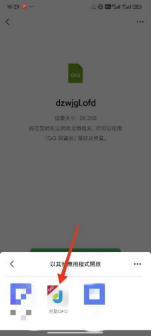
文档重命名
在首页点击文档后的按钮 , 选择弹出选项中的重命名 , 在弹文本框中修改文件名 。如下图所示:
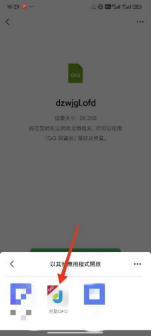
文档收藏/取消收藏
点击文档后的按钮,选择弹出选项中的添加星标选项,将文档加入到收藏列表,收藏后再次点击 ,会出现取消星标选项 ,点击则取消收藏文档, 如图:
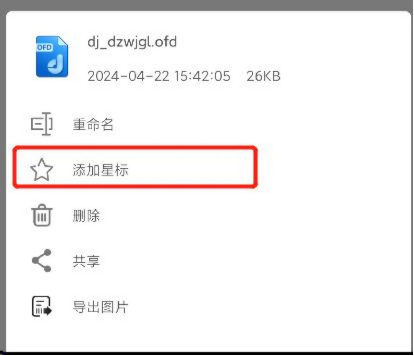
打开文档后, 点击右上角的收藏图标可以将文档加入收藏列表, 再次点击可以取消收藏文档。
删除文档
点击文档后的按钮,选择弹出选项中的删除选项,将文档从阅读器中删除。
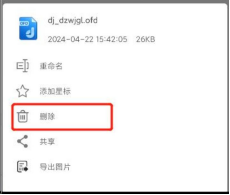
文档共享
点击文档后的按钮,选择弹出选项中的共享选项。
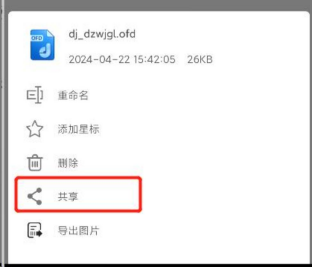
点击共享,将会调用系统自带的分享到页面,可以自行选择方式, 将文档对外分享 , 如下图 所示:
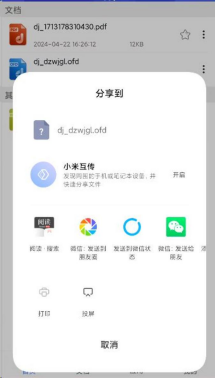
导出图片
点击 OFD/PDF 文档后的按钮 , 选择弹出选项中的导出图片选项,可以将文档导出为图片形式 , 支持将指定页面合并一张长图, 也支持将指定页面分别输出为多张图片。
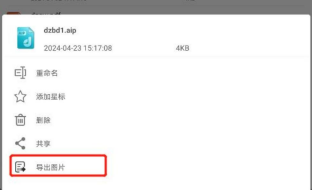
点击导出图片 , 出现选择导出方式弹窗:
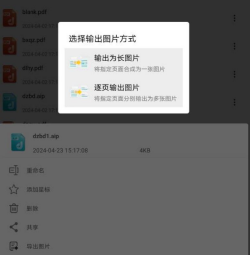
选择导出方式后 , 在选择页面的页面选择想要导出的页面,点击 导出图片 ,将图片导出到本地:

最近浏览
进入文档页面,点击最近浏览,可以查看最近打开浏览的文件列表。
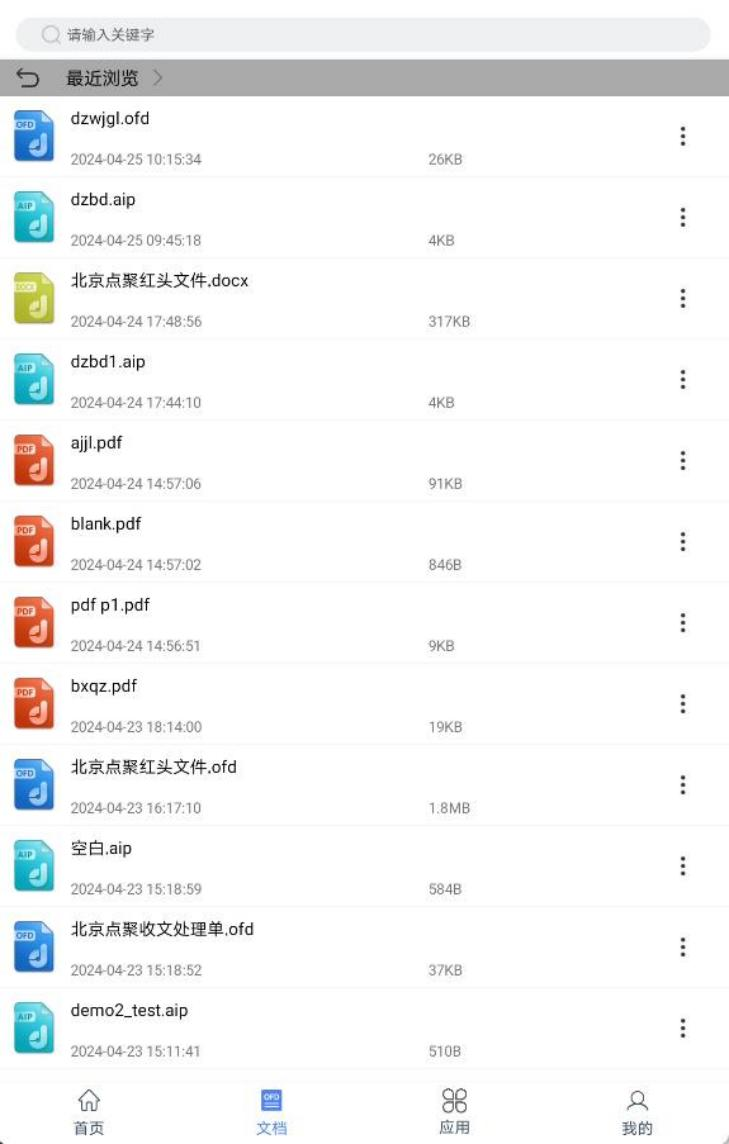
收藏
进入文档页面 , 点击收藏, 可以查看收藏的文件列表。
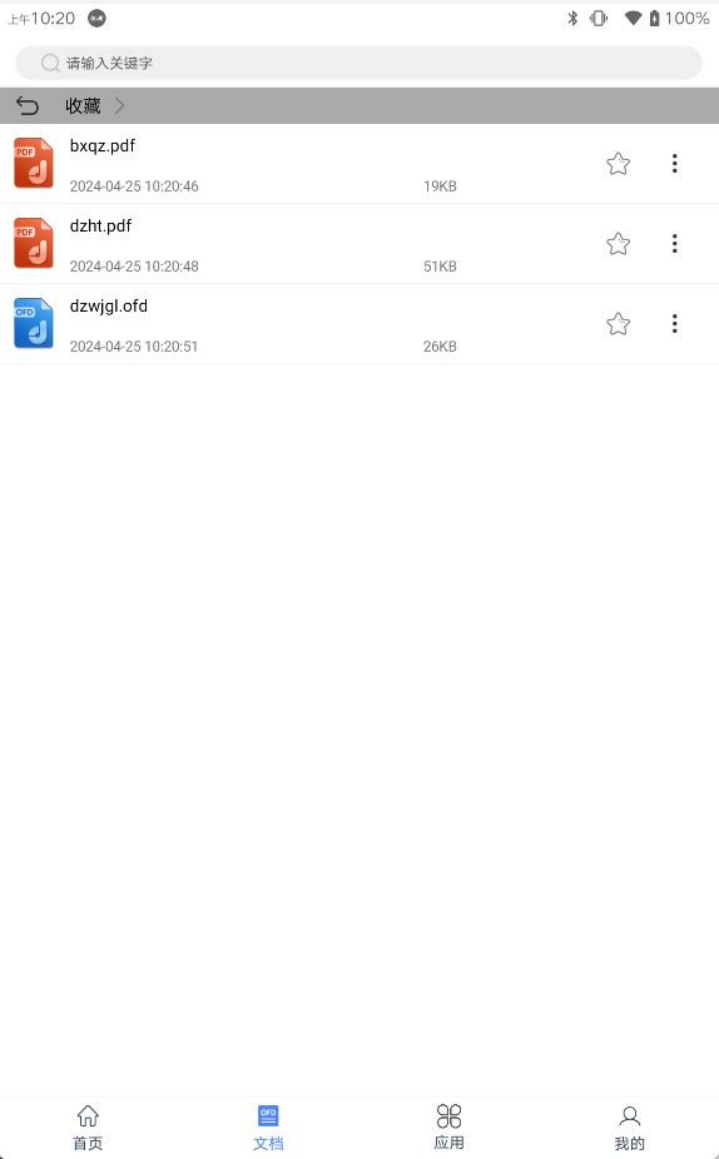
文字批注
点击打开版式文档,至想要添加批注处,点击右下角的按钮, 弹窗中点击文字批注按钮,然后点击待添加批注处,在文本框中输入文字 , 并设置字体类型、大小、颜色 , 点击完成即可完成批注添加 。添加完成可拖动修改批注位置。

点击可以修改批注,可以删除批注 。添加完成后, 点击保存批注, 然后保存文档即可。
